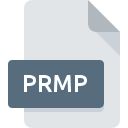
Bestandsextensie PRMP
Adobe Premiere Pro Data Format
-
Category
-
Populariteit0 ( votes)
Wat is PRMP bestand?
De volledige bestandsindeling van bestanden met de extensie PRMP is Adobe Premiere Pro Data Format. Bestanden met de extensie PRMP kunnen worden gebruikt door programma's die worden gedistribueerd voor het platform Mac OS, Windows. Bestanden met de extensie PRMP zijn gecategoriseerd als Verschillende bestanden -bestanden. De Verschillende bestanden -subset bestaat uit 6033 verschillende bestandsindelingen. Adobe Premiere Pro ondersteunt PRMP-bestanden en is het meest gebruikte programma om dergelijke bestanden te verwerken, maar 4 andere tools kunnen ook worden gebruikt. Op de officiële website van de ontwikkelaar van Adobe Systems Incorporated vindt u niet alleen gedetailleerde informatie over de Adobe Premiere Pro -software, maar ook over PRMP en andere ondersteunde bestandsindelingen.
Programma's die PRMP bestandsextensie ondersteunen
Hieronder vindt u een index van softwareprogramma's die kunnen worden gebruikt om PRMP-bestanden te openen, verdeeld in 2 -categorieën op basis van het ondersteunde systeemplatform. Bestanden met het achtervoegsel PRMP kunnen naar elk mobiel apparaat of systeemplatform worden gekopieerd, maar het is mogelijk dat ze niet correct op het doelsysteem worden geopend.
Programma’s die een PRMP-bestand ondersteunen
Updated: 07/24/2020
Hoe open je een PRMP-bestand?
Er kunnen meerdere oorzaken zijn waarom u problemen hebt met het openen van PRMP-bestanden op een bepaald systeem. Wat belangrijk is, kunnen alle veelvoorkomende problemen met betrekking tot bestanden met de extensie PRMP door de gebruikers zelf worden opgelost. Het proces is snel en er is geen IT-expert bij betrokken. Hierna volgt een lijst met richtlijnen die u helpen bij het identificeren en oplossen van bestandsgerelateerde problemen.
Stap 1. Download en installeer Adobe Premiere Pro
 De belangrijkste en meest voorkomende oorzaak die voorkomt dat gebruikers PRMP-bestanden openen, is dat er geen programma dat PRMP-bestanden aankan, op het systeem van de gebruiker is geïnstalleerd. Dit probleem kan worden verholpen door Adobe Premiere Pro of een ander compatibel programma, zoals Adobe Creative Suite, Adobe Creative Cloud, te downloaden en te installeren. De volledige lijst met programma's gegroepeerd per besturingssysteem vindt u hierboven. De veiligste methode om Adobe Premiere Pro geïnstalleerd te downloaden is door naar de website van de ontwikkelaar (Adobe Systems Incorporated) te gaan en de software te downloaden met behulp van de aangeboden links.
De belangrijkste en meest voorkomende oorzaak die voorkomt dat gebruikers PRMP-bestanden openen, is dat er geen programma dat PRMP-bestanden aankan, op het systeem van de gebruiker is geïnstalleerd. Dit probleem kan worden verholpen door Adobe Premiere Pro of een ander compatibel programma, zoals Adobe Creative Suite, Adobe Creative Cloud, te downloaden en te installeren. De volledige lijst met programma's gegroepeerd per besturingssysteem vindt u hierboven. De veiligste methode om Adobe Premiere Pro geïnstalleerd te downloaden is door naar de website van de ontwikkelaar (Adobe Systems Incorporated) te gaan en de software te downloaden met behulp van de aangeboden links.
Stap 2. Controleer of u de nieuwste versie van Adobe Premiere Pro hebt
 Als Adobe Premiere Pro al op uw systemen is geïnstalleerd en PRMP bestanden nog steeds niet correct worden geopend, controleer dan of u de nieuwste versie van de software hebt. Het kan ook voorkomen dat softwaremakers door hun applicaties bij te werken compatibiliteit toevoegen met andere, nieuwere bestandsformaten. Als u een oudere versie van Adobe Premiere Pro hebt geïnstalleerd, ondersteunt deze mogelijk de PRMP-indeling niet. De nieuwste versie van Adobe Premiere Pro moet alle bestandsindelingen ondersteunen die compatibel zijn met oudere versies van de software.
Als Adobe Premiere Pro al op uw systemen is geïnstalleerd en PRMP bestanden nog steeds niet correct worden geopend, controleer dan of u de nieuwste versie van de software hebt. Het kan ook voorkomen dat softwaremakers door hun applicaties bij te werken compatibiliteit toevoegen met andere, nieuwere bestandsformaten. Als u een oudere versie van Adobe Premiere Pro hebt geïnstalleerd, ondersteunt deze mogelijk de PRMP-indeling niet. De nieuwste versie van Adobe Premiere Pro moet alle bestandsindelingen ondersteunen die compatibel zijn met oudere versies van de software.
Stap 3. Stel de standaardapplicatie in om PRMP-bestanden te openen naar Adobe Premiere Pro
Als het probleem in de vorige stap niet is opgelost, moet u PRMP-bestanden koppelen aan de nieuwste versie van Adobe Premiere Pro die u op uw apparaat hebt geïnstalleerd. Het proces van het koppelen van bestandsindelingen aan de standaardtoepassing kan verschillen in details, afhankelijk van het platform, maar de basisprocedure lijkt erg op elkaar.

De eerste keuze-applicatie selecteren in Windows
- Kies het item in het bestandsmenu dat toegankelijk is door met de rechtermuisknop op het PRMP-bestand te klikken
- Selecteer vervolgens de optie en open vervolgens met de lijst met beschikbare applicaties
- De laatste stap is om selecteren en het mappad naar de map te sturen waarin Adobe Premiere Pro is geïnstalleerd. U hoeft nu alleen nog maar uw keuze te bevestigen door Altijd deze app gebruiken voor het openen van PRMP-bestanden en op klikken.

De eerste keuze-applicatie selecteren in Mac OS
- Door met de rechtermuisknop op het geselecteerde PRMP-bestand te klikken, opent u het bestandsmenu en kiest u
- Zoek de optie - klik op de titel als deze verborgen is
- Selecteer de juiste software en sla uw instellingen op door op wijzigen te klikken
- Als u de vorige stappen hebt gevolgd, verschijnt een bericht: Deze wijziging wordt toegepast op alle bestanden met de extensie PRMP. Klik vervolgens op de knop om het proces te voltooien.
Stap 4. Zorg ervoor dat het PRMP-bestand compleet is en geen fouten bevat
Als u de instructies uit de vorige stappen hebt gevolgd, maar het probleem is nog steeds niet opgelost, moet u het betreffende PRMP-bestand verifiëren. Het is waarschijnlijk dat het bestand beschadigd is en dus niet toegankelijk is.

1. De PRMP is mogelijk geïnfecteerd met malware - zorg ervoor dat u deze scant met een antivirusprogramma.
Mocht het zijn dat de PRMP is geïnfecteerd met een virus, dan kan dit de oorzaak zijn waardoor u er geen toegang toe hebt. Scan het PRMP-bestand en uw computer op malware of virussen. PRMP-bestand is besmet met malware? Volg de stappen die worden voorgesteld door uw antivirussoftware.
2. Zorg ervoor dat het bestand met de extensie PRMP compleet en foutloos is
Als u het problematische PRMP-bestand van een derde hebt verkregen, vraag hen dan om u een ander exemplaar te bezorgen. Tijdens het kopieerproces van het bestand kunnen fouten optreden waardoor het bestand onvolledig of beschadigd is. Dit kan de oorzaak zijn van problemen met het bestand. Bij het downloaden van het bestand met de extensie PRMP van internet kan er een fout optreden met als gevolg een onvolledig bestand. Probeer het bestand opnieuw te downloaden.
3. Zorg ervoor dat u over de juiste toegangsrechten beschikt
Het is mogelijk dat het betreffende bestand alleen toegankelijk is voor gebruikers met voldoende systeemrechten. Log in met een beheerdersaccount en zie Als dit het probleem oplost.
4. Controleer of uw apparaat voldoet aan de vereisten om Adobe Premiere Pro te kunnen openen
De besturingssystemen kunnen voldoende vrije bronnen opmerken om de toepassing uit te voeren die PRMP-bestanden ondersteunt. Sluit alle actieve programma's en probeer het PRMP-bestand te openen.
5. Controleer of uw besturingssysteem en stuurprogramma's up-to-date zijn
Regelmatig bijgewerkte systeem, stuurprogramma's en programma's houden uw computer veilig. Dit kan ook problemen met Adobe Premiere Pro Data Format -bestanden voorkomen. Verouderde stuurprogramma's of software kunnen het onvermogen hebben om een randapparaat te gebruiken dat nodig is om PRMP-bestanden te verwerken.
Wilt u helpen?
Als je nog meer informatie over de bestandsextensie PRMP hebt, zullen we je dankbaar zijn als je die wilt delen met de gebruikers van onze site. Gebruik het formulier hier en stuur ons je informatie over het PRMP-bestand.

 Windows
Windows 


 MAC OS
MAC OS 